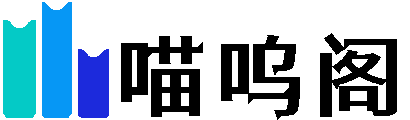ShareX 是一款免费且开源的多功能截图和录屏软件。它以其简洁的界面、丰富的功能以及高度可定制性而受到用户的广泛好评。无论你是需要快速捕获图像进行分享,还是制作专业的教程视频,ShareX 都能提供全面的支持。
软件介绍
ShareX有安装板和便携版两个版本,我们以便携版为例介绍一下ShareX的强大功能。
ShareX支持多种截图方式,包括全屏截图、活动窗口截图、矩形区域截图、自由截图、滚动截图等。用户可以根据自己的需求选择合适的截图方式,轻松捕捉屏幕上的任何内容。此外,ShareX还支持多种形状的截取范围,如圆角方形、椭圆形等,满足用户在不同场景下的截图需求。
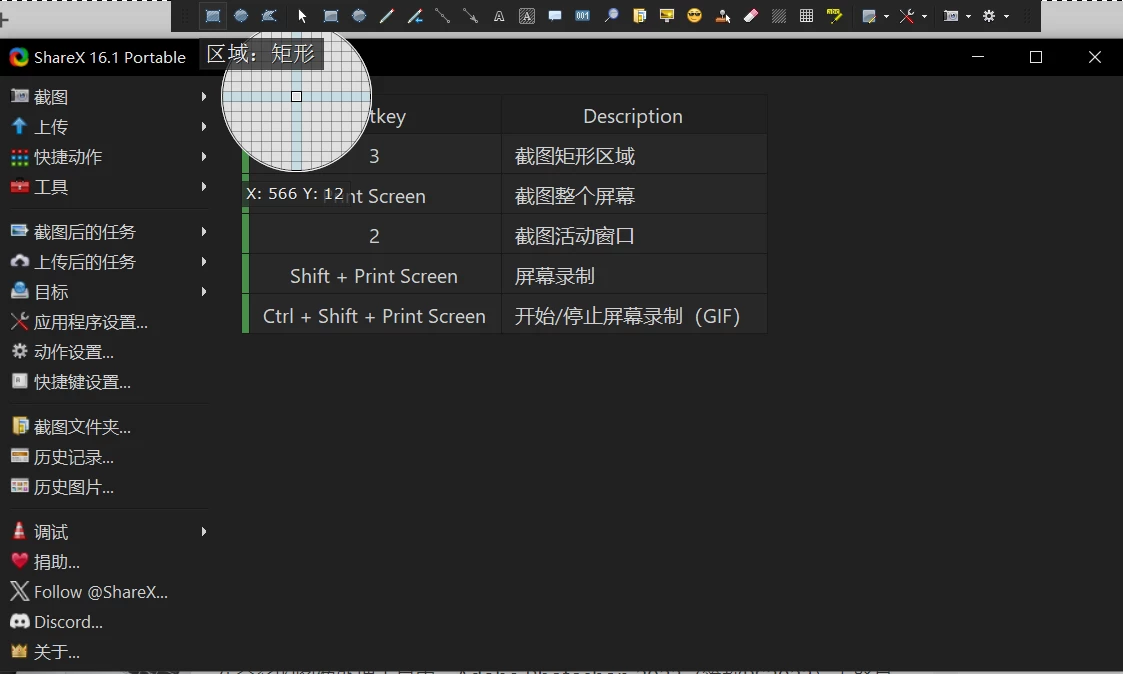
如图,按下软件提示的快捷键“3”就能调出截图功能,在上面可以设置截图的形状、区域等。当然了,如果觉得默认的快捷键操作不习惯,可以点击“快捷键设置”进行自定义。
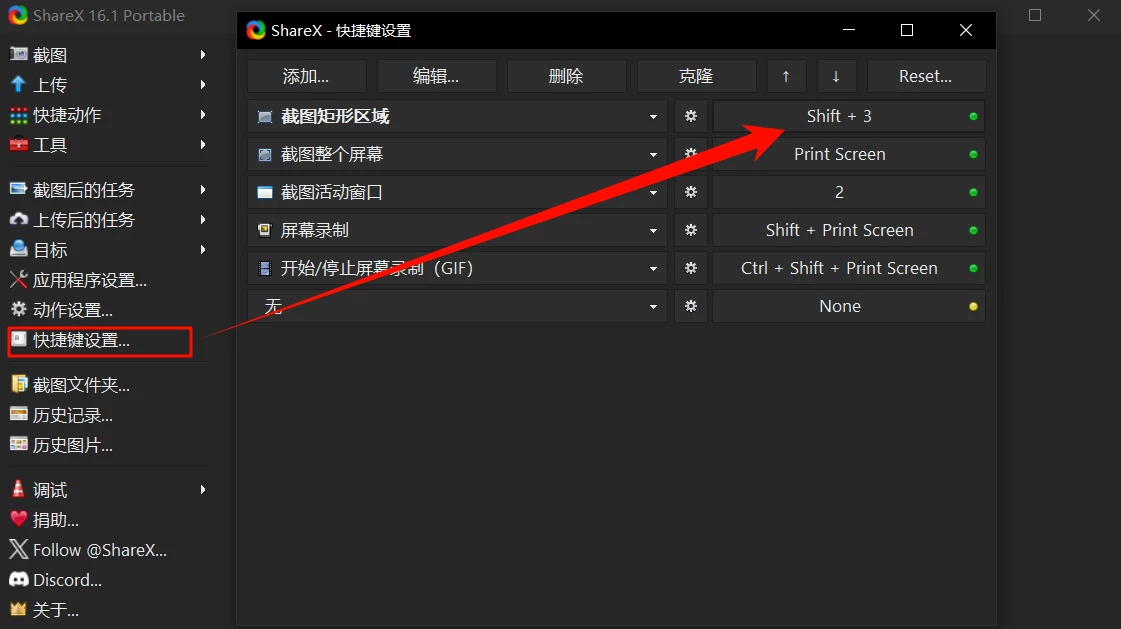
除了截图功能外,ShareX还提供了强大的屏幕录制功能。用户可以录制全屏、活动窗口或自定义区域的视频,并可选择多种视频格式进行保存。此外,ShareX还支持GIF录制,用户可以将屏幕上的动态内容制作成GIF格式的动图。操作和上面一样,使用快捷键或者在左侧截图里面的按键。
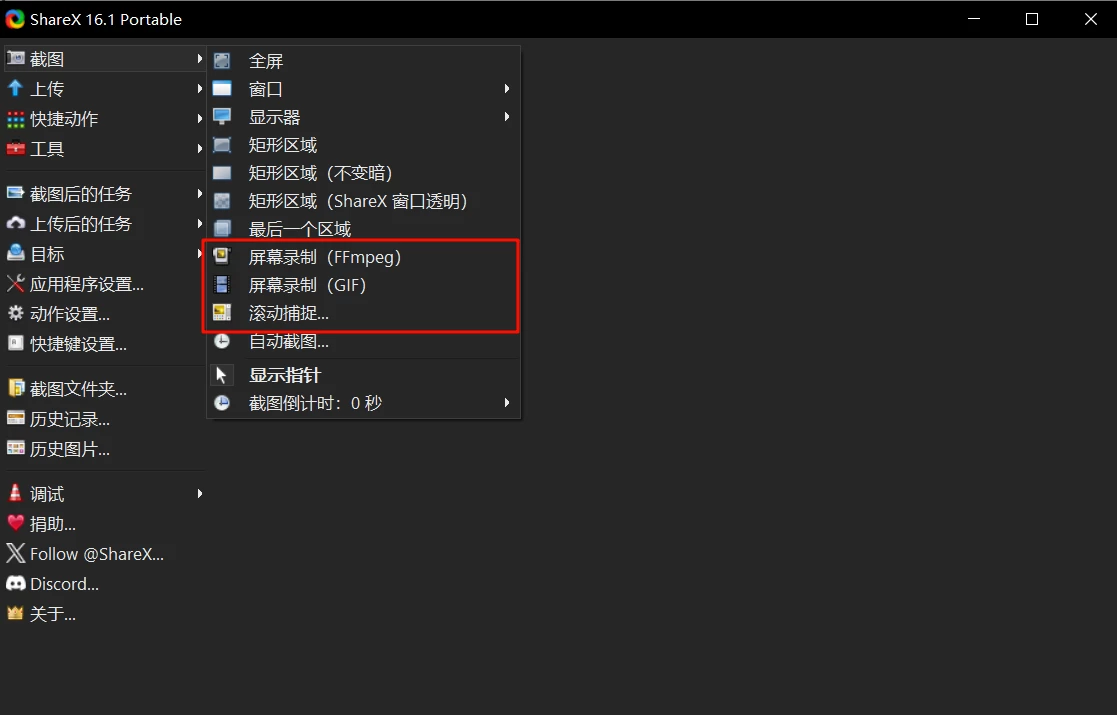
ShareX内置了强大的图像编辑器,支持添加文本、箭头、高亮、绘图等功能,并提供了调整大小、旋转、模糊等各种高级编辑功能。
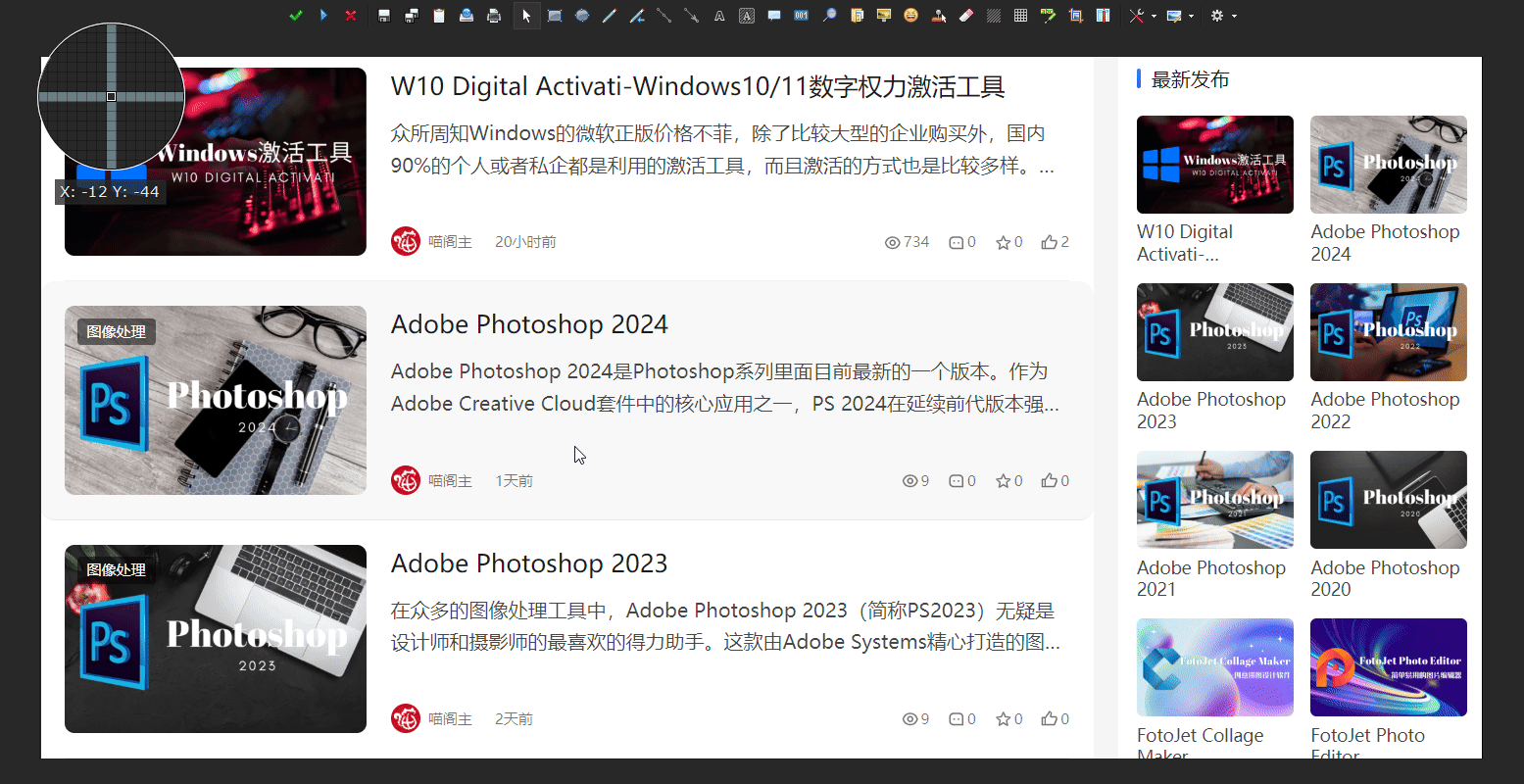
除此之外,ShareX还支持OCR识别,能将扫描文档、图像或照片中的文字转化为可编辑文本;各种类型的小工具,如图像合并、视频转换、二维码、剪贴板等;以及强大的自定义和云存储分享功能。
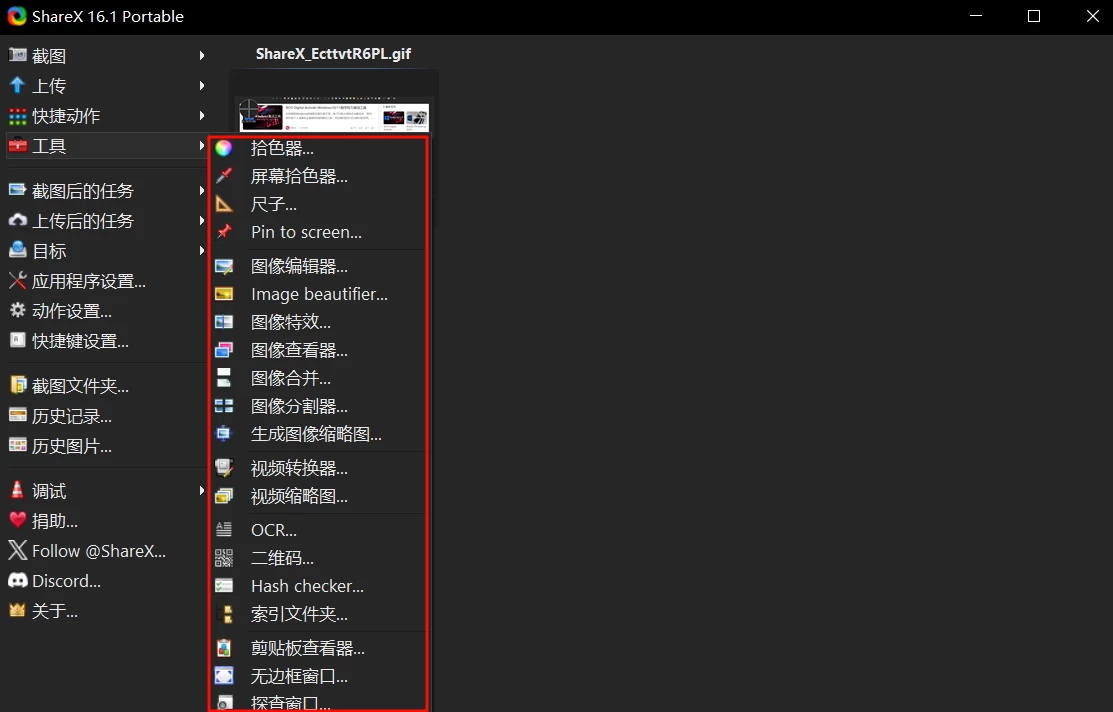
和另一款同样优秀的截图录屏软件PixPin相比,PixPin更注重于基础功能,比如在截图和标注方面就很出色。而ShareX除了截图录屏,还提供了许多高级功能。用户可以根据自己的需求选择比较顺手的软件。
注意:ShareX屏幕录制需要手动设置音频源才能录到声音。依次进入动作设置-屏幕录制-屏幕录制选项安装捕捉器后,选择对应的音频源即可。
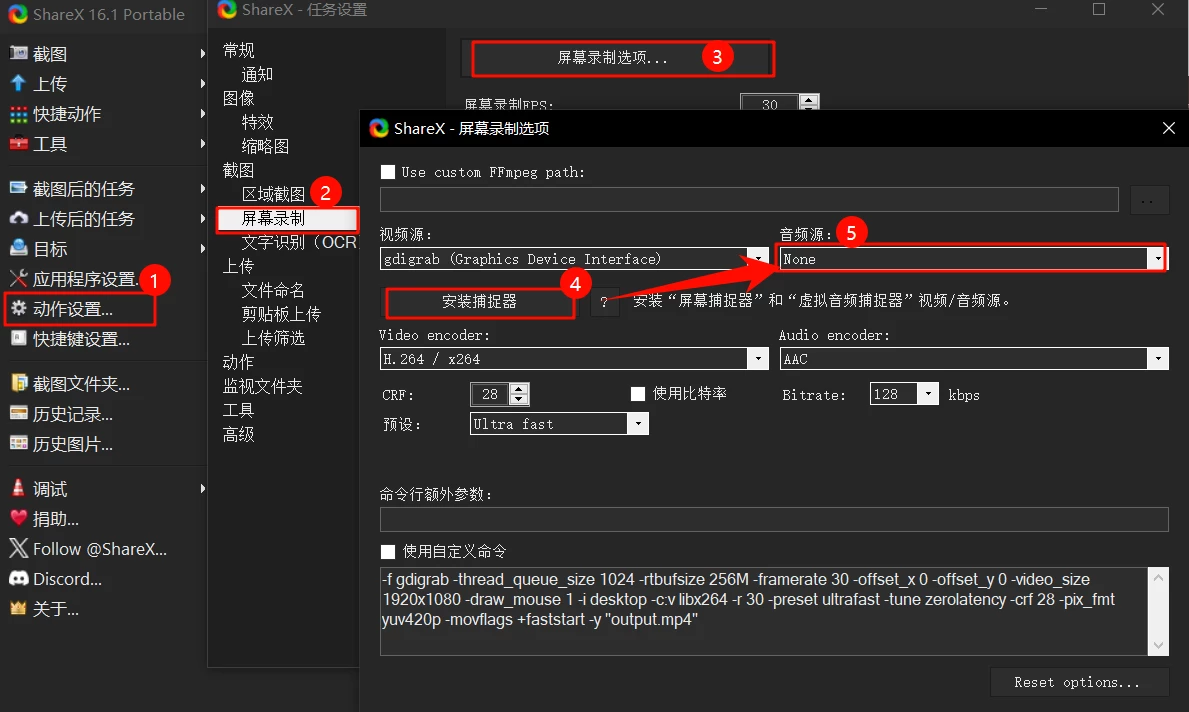
本文由 喵呜阁 收集整理并发布。原创文章转载请注明出处:https://www.sxwq.com/5723.html